手机怎么设置网络名字加密 华为手机如何设置加密DNS
日期: 来源:铲子手游网
手机怎么设置网络名字加密,在现代社会中手机已经成为人们生活中不可或缺的一部分,随着网络的普及和便捷性的提升,手机的网络设置也变得越来越重要。其中网络名字和加密DNS设置是手机网络安全和稳定性的关键因素之一。华为手机作为市场上颇受欢迎的品牌之一,其设置加密网络名字和DNS的方法也备受用户关注。在本文中我们将探讨华为手机如何设置网络名字加密和加密DNS,以帮助用户提升手机网络的安全性和稳定性。
华为手机如何设置加密DNS
具体步骤:
1.首先,点击手机桌面上的【设置】,如下图所示
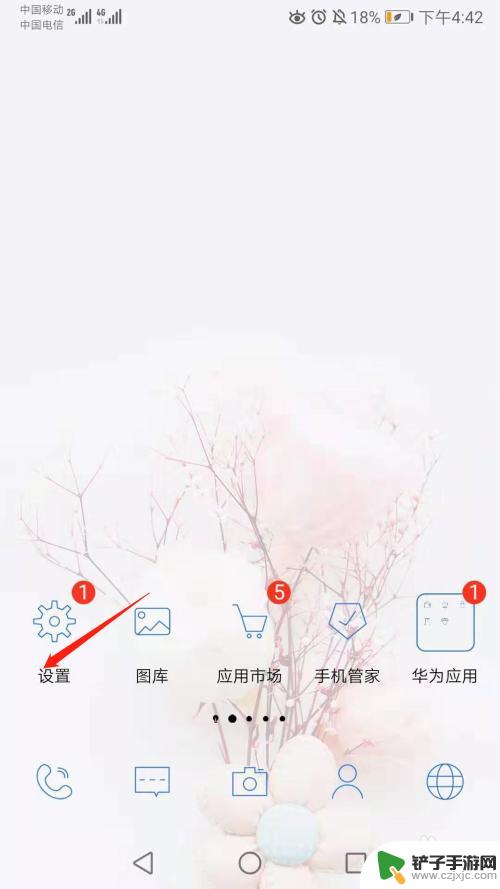
2.接着,进入设置界面,点击【无线和网络】,如下图所示
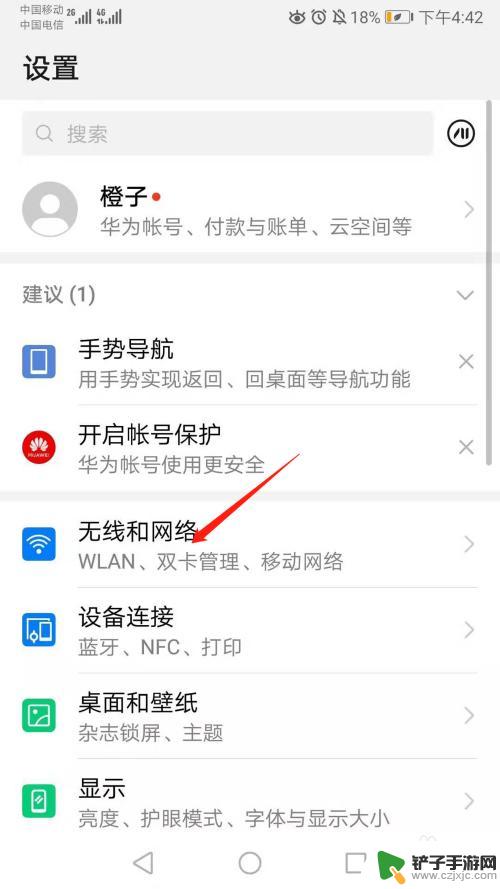
3.再接着,进入无限和网络界面。点击【加密DNS】,如下图所示
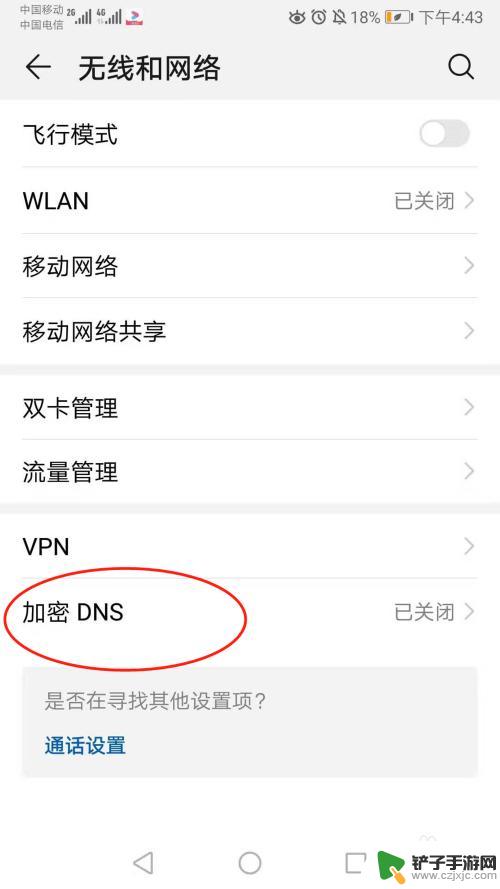
4.然后,进入加密DNS界面,系统默认是关闭的,如下图所示。因为连接后,有可能会导致网络延迟
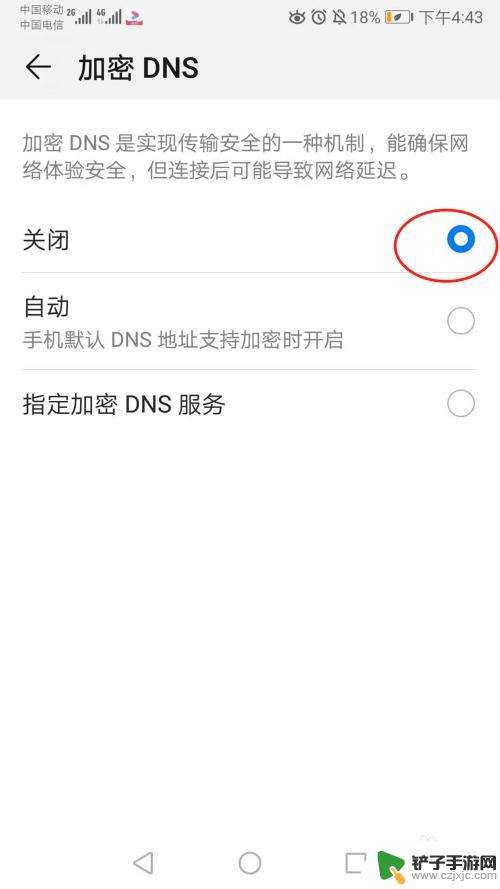
5.随即,选择【自动】。如下图所示,也即点击自动后面的小白圆点。自动主要是手机默认DNS地址支持加密开启
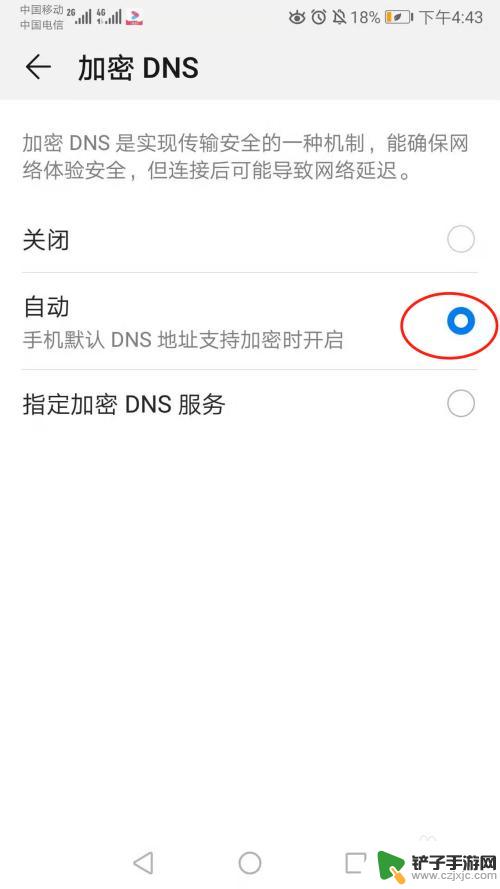
6.最后,当然。也可以选择【指定加密DNS服务】,如下图所示。当然需要输入主机名。那么至于选择自动还是指定加密根据自身需要
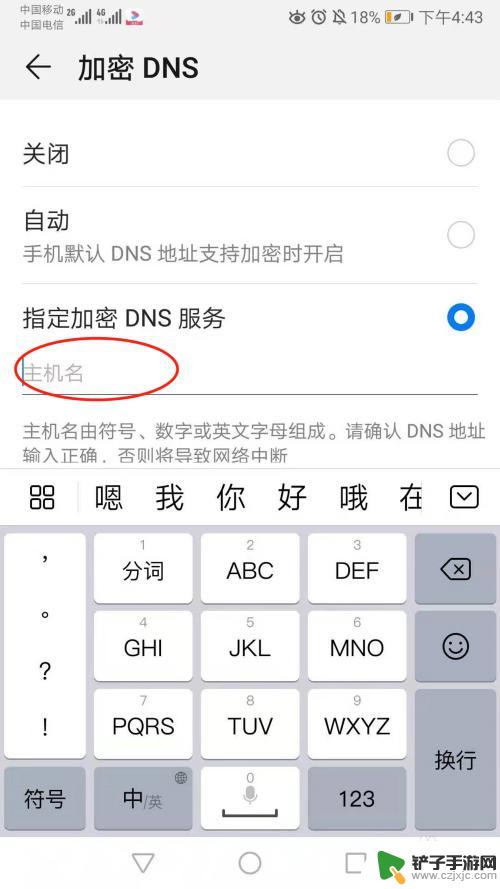
以上就是关于如何设置手机网络名称和加密的全部内容,如果您遇到了类似的问题,可以参考本文所介绍的步骤进行修复,希望这篇文章能对您有所帮助。














